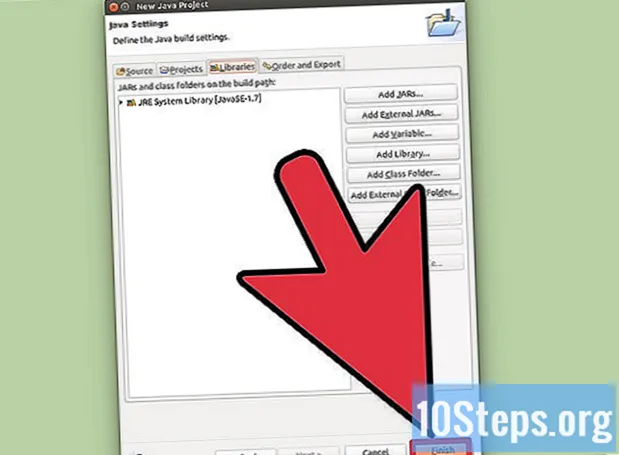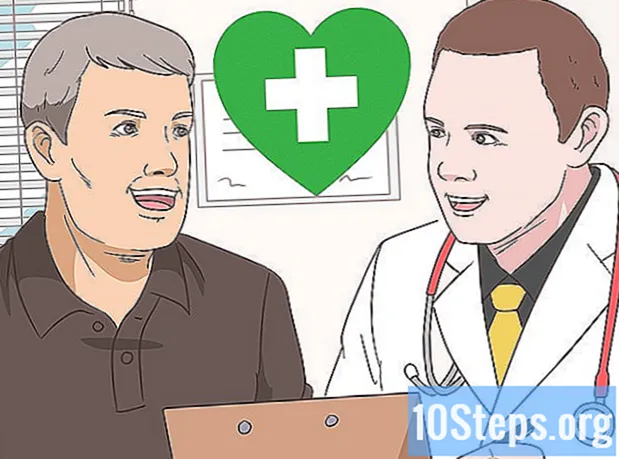Автор:
Christy White
Дата Створення:
10 Травень 2021
Дата Оновлення:
13 Травень 2024

Зміст
Розширення піктограм "Настільний" комп'ютера - це проста та легка настройка. Просто виконайте наступні кроки, щоб зробити їх візуалізацію більш зрозумілою.
Кроки
Спосіб 1 з 3: Mac OS
Натисніть на фонове зображення «Робочий стіл», щоб запустити програму Finder.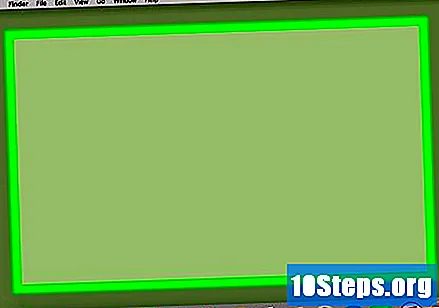
- Ще один спосіб дізнатися, чи активний Finder - це знайти його у верхньому лівому куті екрана.
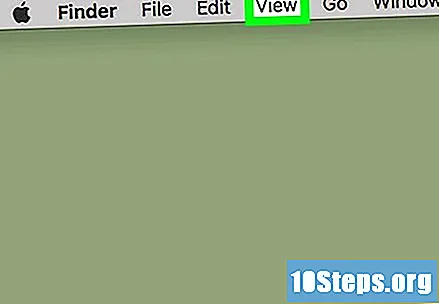
Клацніть на опцію Перегляд у рядку меню у верхній частині екрана.
Клацніть Показати параметри відображення внизу меню.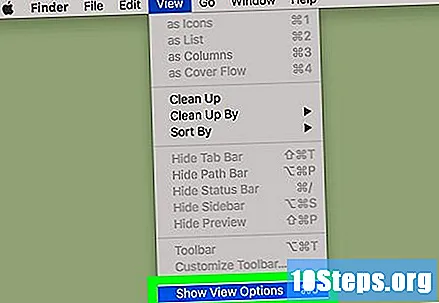
- Також можливо разом натискати клавіші ⌘ і J для доступу до того ж меню.
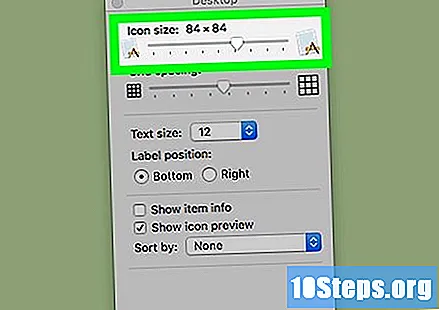
Перетягніть повзунок праворуч. Клацніть повзунок «Розмір піктограми» та перетягніть його праворуч від екрана. Чим далі праворуч ви рухаєтесь ним, тим більшими стануть значки. Таким чином, піктограми робочого столу будуть збільшені.
Спосіб 2 з 3: версії Windows 7 або новіших версій
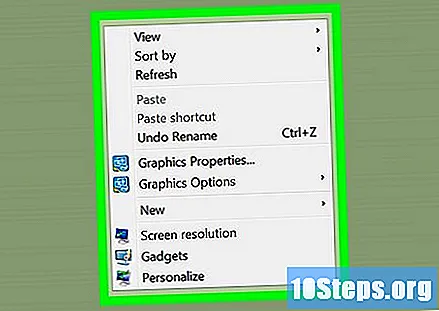
Відкрийте контекстне меню, клацнувши правою кнопкою миші на фоні "Робочий стіл". Зробіть те саме, клацнувши правою кнопкою миші тачпад, щоб відкрити його на ноутбуці.
Клацніть параметр Перегляд, розташований у верхній частині меню.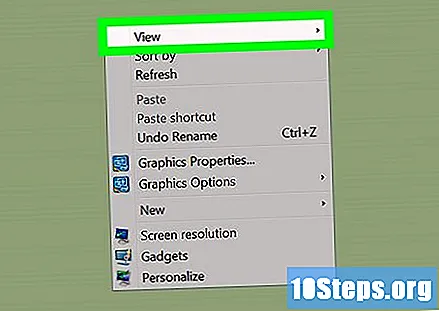
Виберіть розмір піктограм. Клацніть на "Великі значки" або "Середні іконки", щоб збільшити їх на екрані. Таким чином, піктограми на вашому "Робочому столі" будуть збільшені.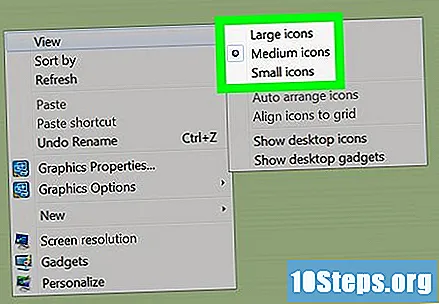
Спосіб 3 з 3: Windows XP
Відкрийте контекстне меню, клацнувши правою кнопкою миші на фоні "Робочий стіл". Зробіть те саме, клацнувши правою кнопкою миші тачпад, щоб відкрити його на ноутбуці.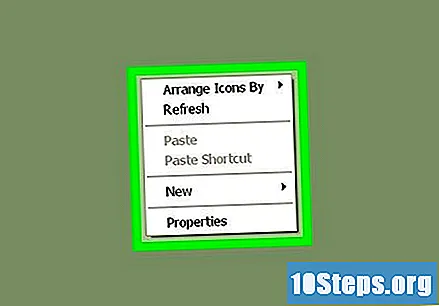
Клацніть на пункт "Властивості", розташований у верхній частині меню.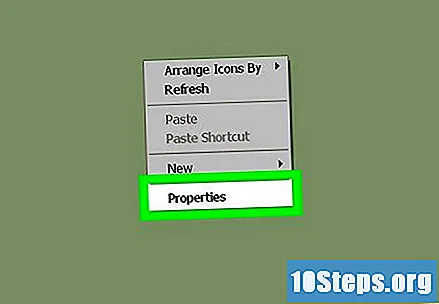
Перейдіть на вкладку «Зовнішній вигляд» у верхній частині діалогового вікна.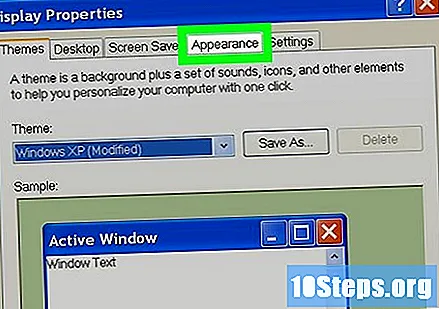
Натисніть кнопку Додатково, розташовану в нижньому правому куті діалогового вікна.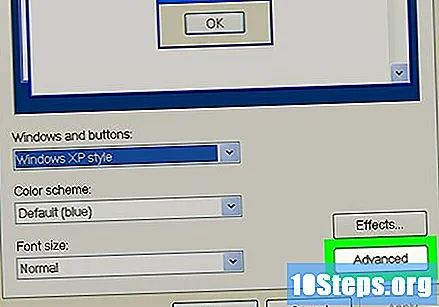
Виберіть спадне меню "Елемент", яке знаходиться в лівому нижньому куті екрана.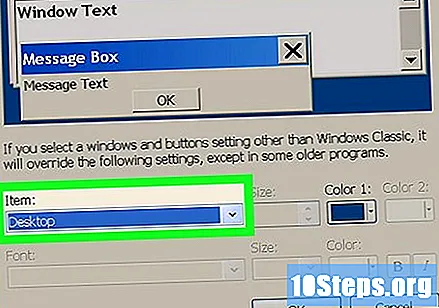
Клацніть на опцію “Значок”, що знаходиться посередині випадаючого меню.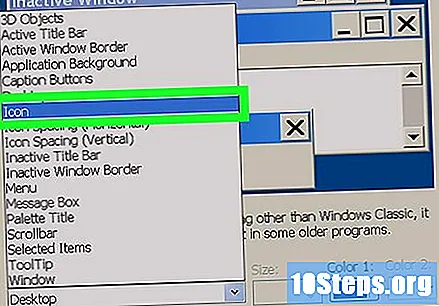
Клацніть стрілку вгору вгору. Він буде розташований праворуч від поля під назвою "Розмір". Таким чином можна поступово збільшувати розмір піктограм «Настільний».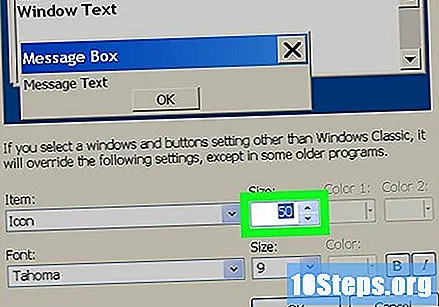
- Також можна ввести більшу кількість безпосередньо в полі "Розмір".
Натисніть кнопку Застосувати, розташовану в нижньому правому куті діалогового вікна.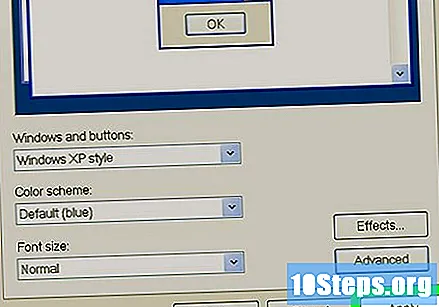
Нарешті, натисніть кнопку ОК, розташовану в центрі в нижній частині діалогового вікна. Таким чином, значки на "Робочому столі" стануть більшими.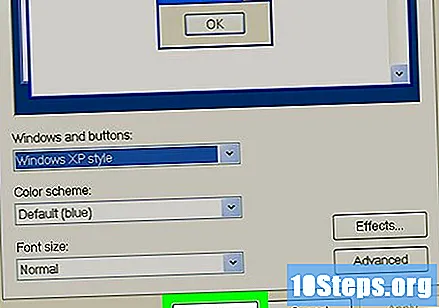
Поради
- У Windows 7 та Vista також можна збільшити піктограму «Робочий стіл», натиснувши клавішу CTRL і прокручуючи мишу вгору. Прокрутіть вниз, якщо ви хочете налаштувати їх на менший розмір.
- Якщо у вас є ноутбук Windows 7 та сенсорна панель з підтримкою багатоторкання, ви можете скористатися жестом, щоб збільшити масштаб "Робочого столу" та зробити значки більшими чи меншими.